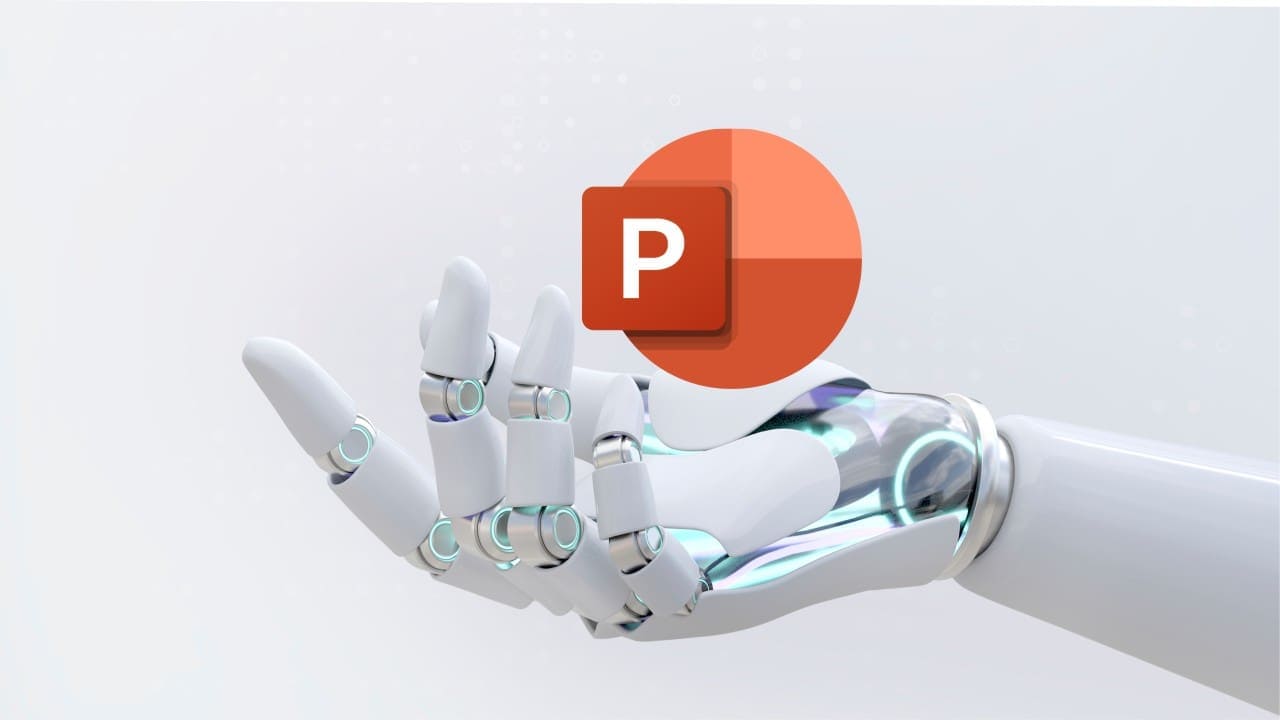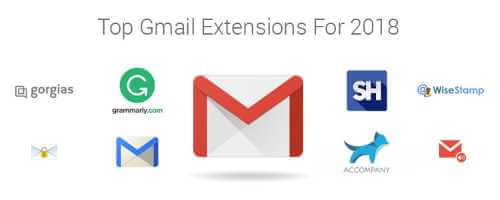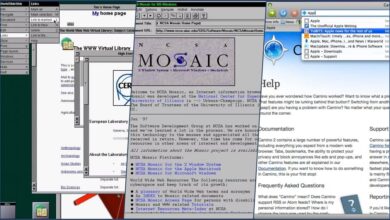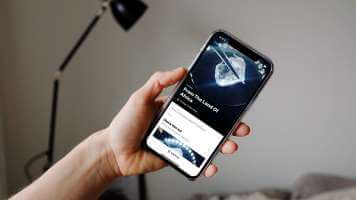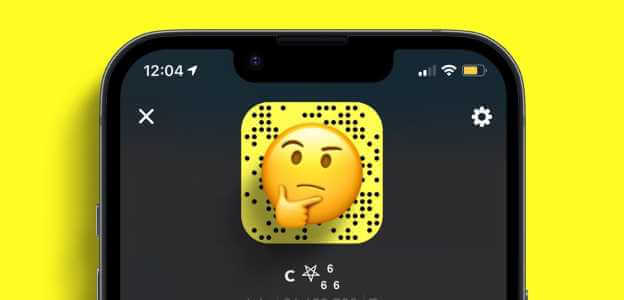Canva se stala skvělým online zdrojem pro vytváření, úpravy a stahování různých návrhů. Můžete také Vytiskněte si svůj design z Canva zdarma Pokud potřebujete odeslat nebo sdílet jeho fyzickou kopii. Aplikaci Canva lze nainstalovat do mobilu, stolního počítače a tabletu, takže na své kreativitě můžete pracovat, ať jste kdekoli. Zde je návod, jak vyřešit problém, kdy se návrhy nestahují do Canva.
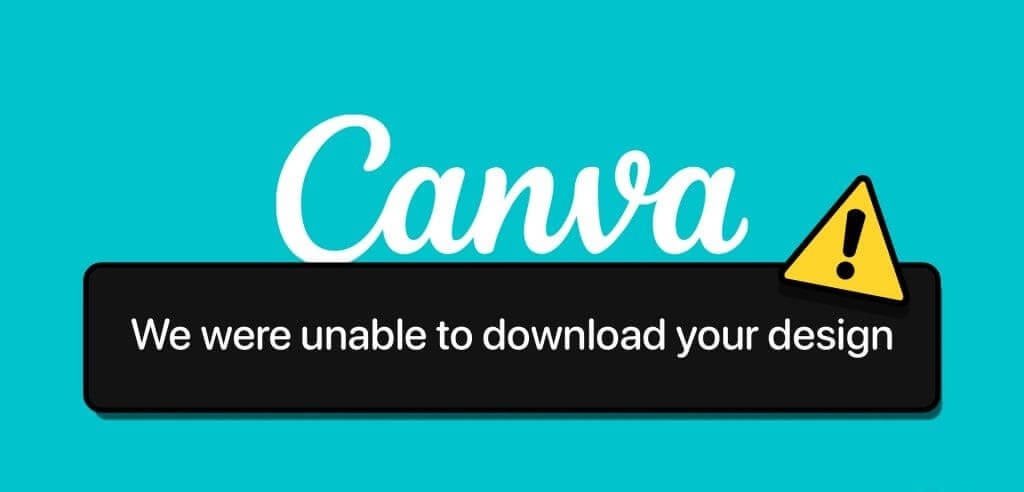
Ale jedním z hlavních problémů, kterým uživatelé čelí, je, když Canva nestáhne jejich návrhy. To jim může zabránit ve sdílení jejich návrhů ve formátech obrázků nebo videa, zejména s těmi, kteří nepoužívají Canva. Tento příspěvek bude sdílet řešení, jak opravit, že Canva nestahuje návrhy do vašeho mobilu a počítače.
1. Zkontrolujte stav předplatného CANVA
Předplatné Canva Pro poskytuje uživatelům přístup k dalším nástrojům a zdrojům pro úpravy. Některé prvky návrhu a mediální soubory jsou však dostupné pouze uživatelům předplatného Pro. Pokud tedy některý z nich používáte, ale zobrazuje se vám oznámení „Chyba při stahování“, měli byste zkontrolovat stav svého předplatného. Ke kontrole budete potřebovat počítač.
Krok 1: Otevřeno webový prohlížeč na svém počítači a přihlaste se Profil Canva vaše.
Krok 2: Klikněte na ikonu Nastavení v pravém horním rohu.
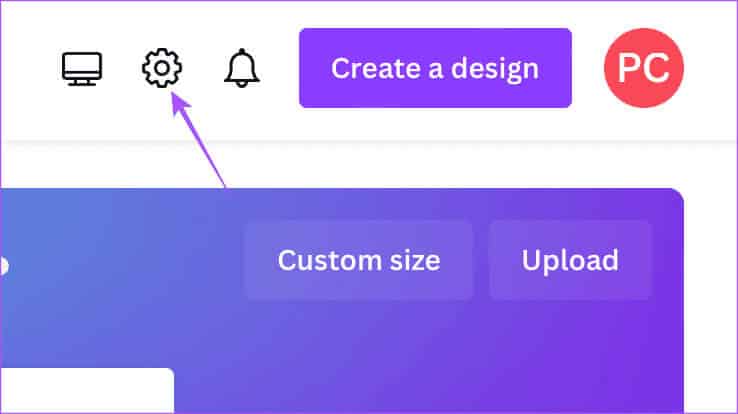
ةوة 3: Lokalizovat Účty a plány z levého menu.
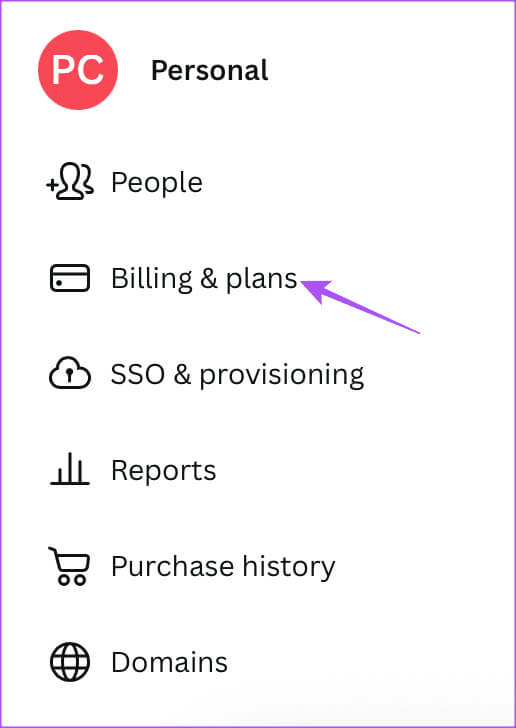
Krok 4: Klikněte تجديد Pokud vaše předplatné vypršelo Canvas Pro.
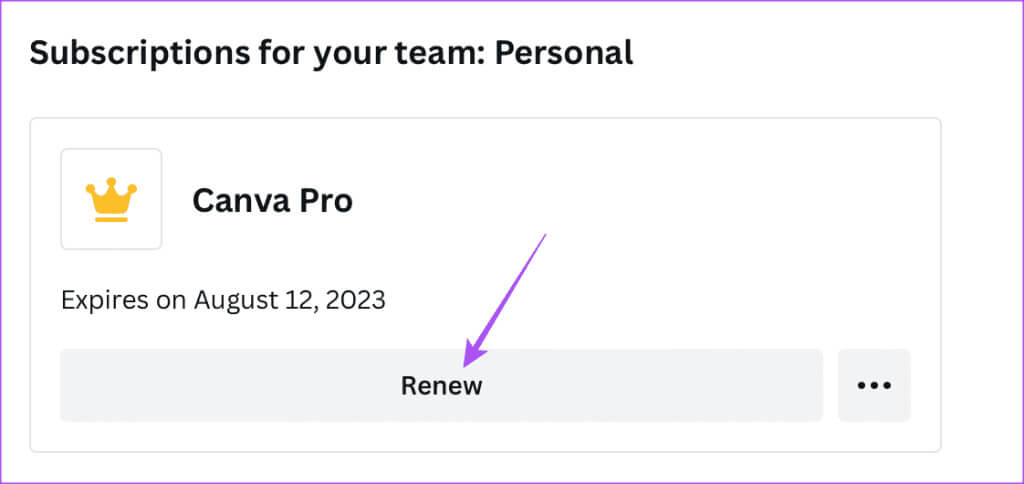
Pokud vaše poslední platba neprošla, můžete také změnit způsob platby.
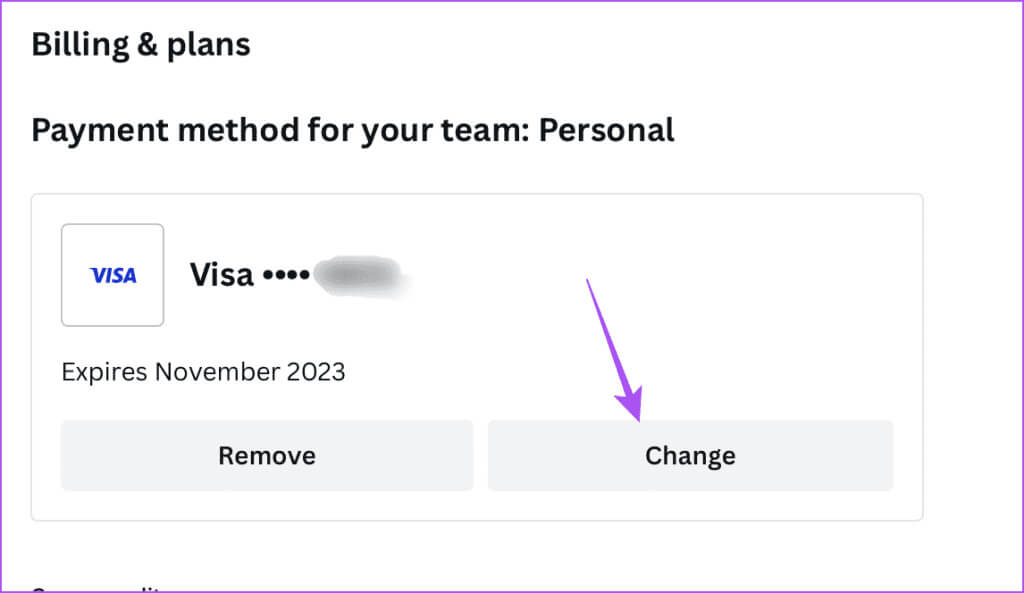
Krok 5: Dále otevřete aplikaci Canva Na mobilu a počítači zkontrolujte, zda je problém vyřešen.
2. Přepnutí z mobilních dat na Wi-Fi (iPhone a Android)
Pokud se vám stahování v aplikaci Canva na vašem iPhonu nebo zařízení Android i nadále nedaří, zkuste přejít z mobilních dat na Wi-Fi, abyste získali lepší a stabilnější rychlost internetu. Můžete také Udělejte si test rychlosti Abyste zajistili, že váš ISP nebude mít výpadky.
3. Přepnutí z hotspotu na Wi-Fi (Mac a Windows PC)
Na počítačích Mac nebo Windows PC doporučujeme přejít na Wi-Fi, pokud spoléháte na připojení pomocí hotspotu. To bude užitečné zejména proto, že většina mobilních operátorů má denní datové limity na používání internetu.
4. Vypněte Wi-Fi Low Data Mode
Pokud stále nemůžete stahovat fotografie, videa, PDF nebo jiné návrhy z Canva ani po připojení k Wi-Fi, doporučujeme zkontrolovat, zda není na vašem mobilu nebo počítači deaktivován režim nízkého objemu dat. Zde je návod.
na iPhone
Krok 1: Otevřete aplikaci Nastavení na vašem iPhone.
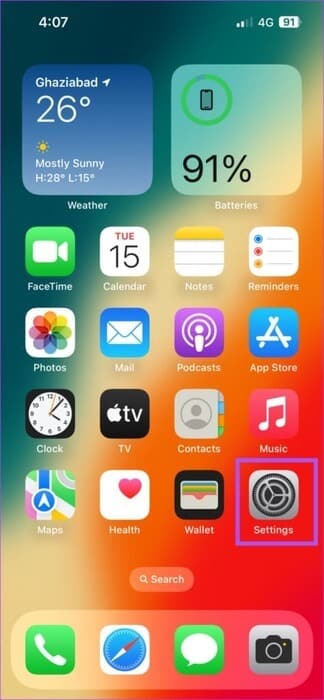
Krok 2: Klikněte na Wi-Fi.
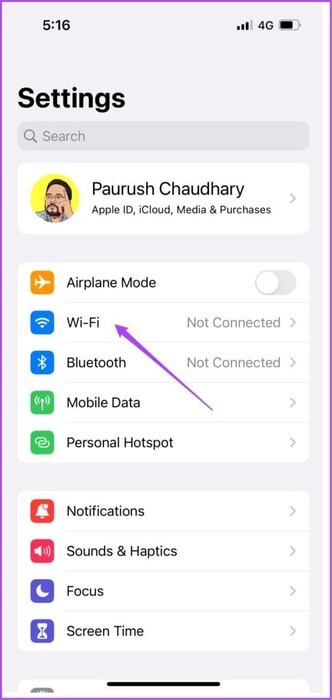
ةوة 3: Klikněte na ikonu "I" vedle připojené sítě Wi-Fi.
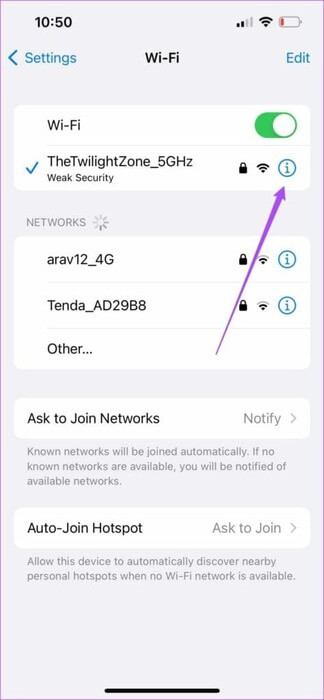
Krok 4: Klikněte na přepínací tlačítko vedle Nízký datový režim pro deaktivaci funkce.
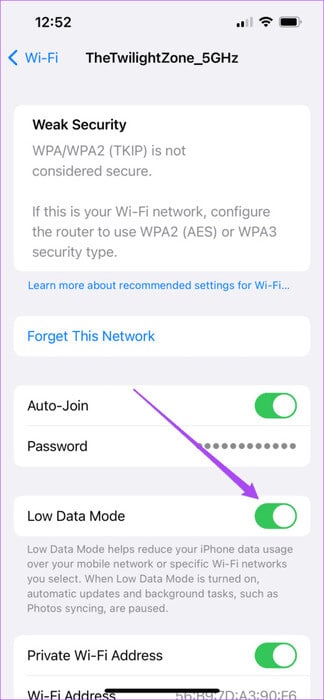
Krok 5: Zavřete aplikaci Nastavení a otevřít Canva zkontrolovat, zda je problém vyřešen.
na Androidu
Krok 1: Otevřete aplikaci Nastavení na vašem telefonu Android.
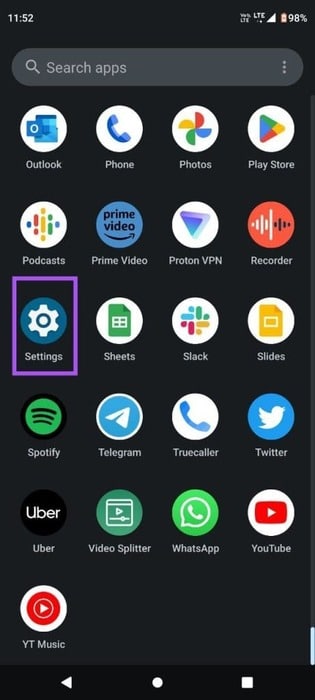
Krok 2: Klikněte na Síť a internet.
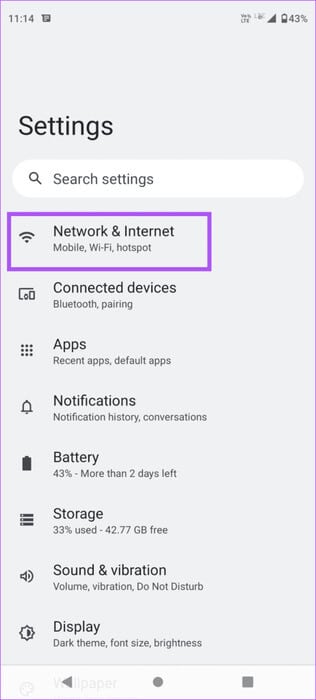
ةوة 3: Lokalizovat Internet.
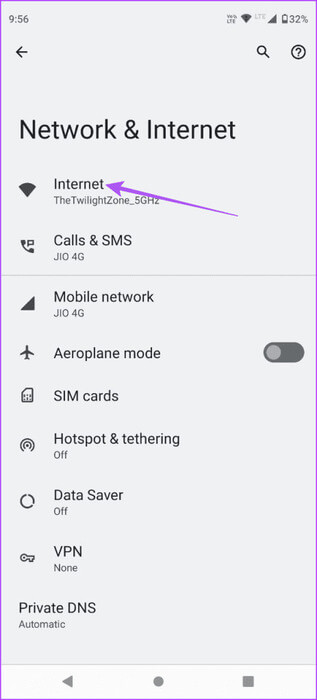
Krok 4: Klikněte na ikonu Nastavení vedle názvu připojené sítě Wi-Fi.
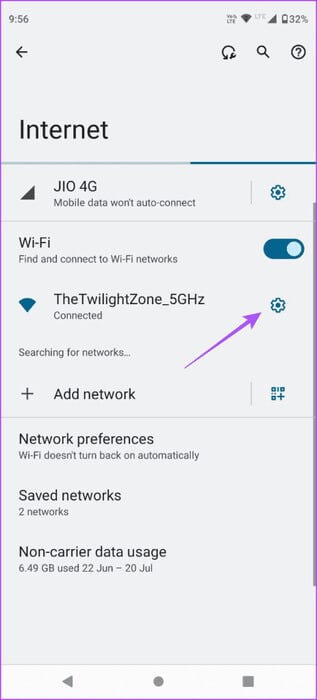
Krok 5: Klikněte na Použijte síť A zkontrolujte, zda je nastaveno Detekovat automaticky.
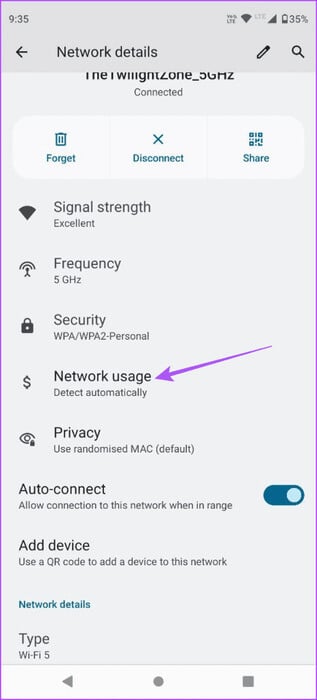
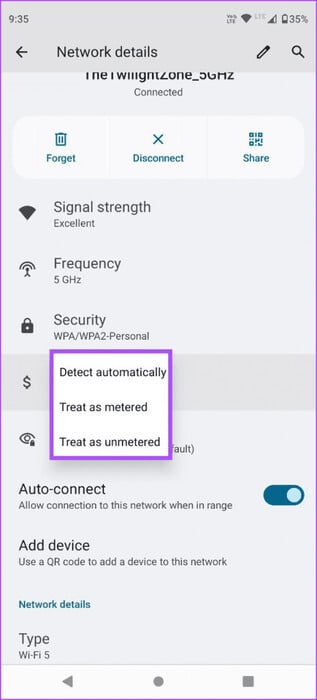
ةوة 6: Poté aplikaci zavřete Nastavení A otevřete Canva a zkontrolujte, zda je problém vyřešen.
na Macu
Krok 1: Stiskněte klávesovou zkratku Příkaz + mezerník Otevřít vyhledávání reflektorů, A napište konfigurace systému, poté stiskněte Vrátit se.
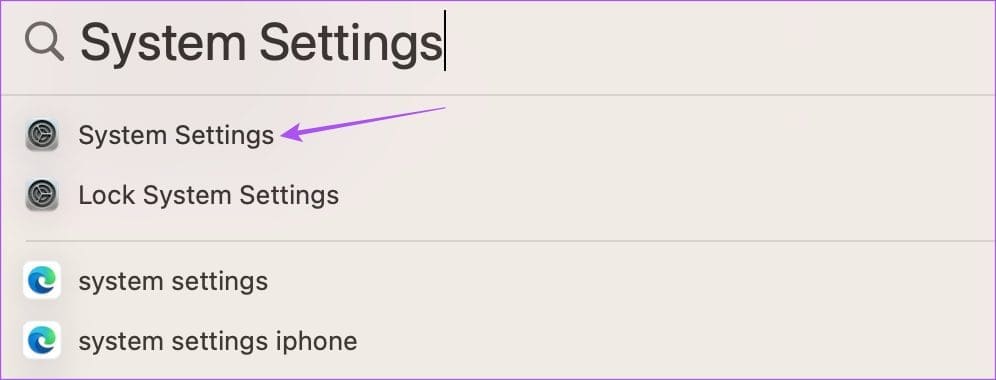
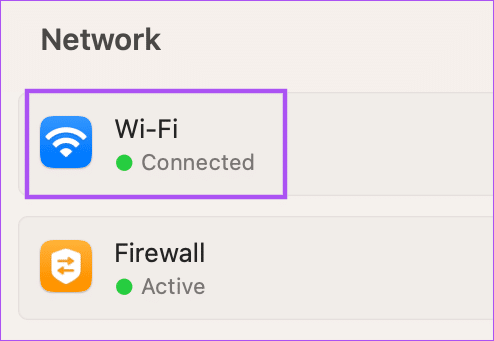
ةوة 3: klepněte na detaily vedle názvu připojené sítě Wi-Fi.
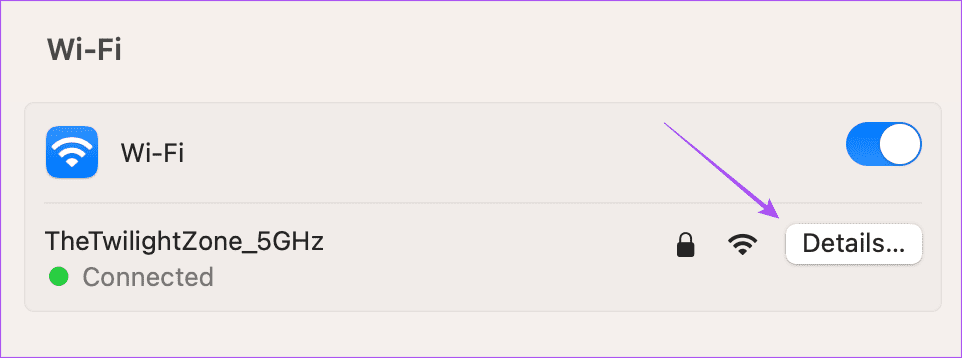
Krok 4: Klikněte na přepínací tlačítko vedle Nízký datový režim pro deaktivaci funkce.
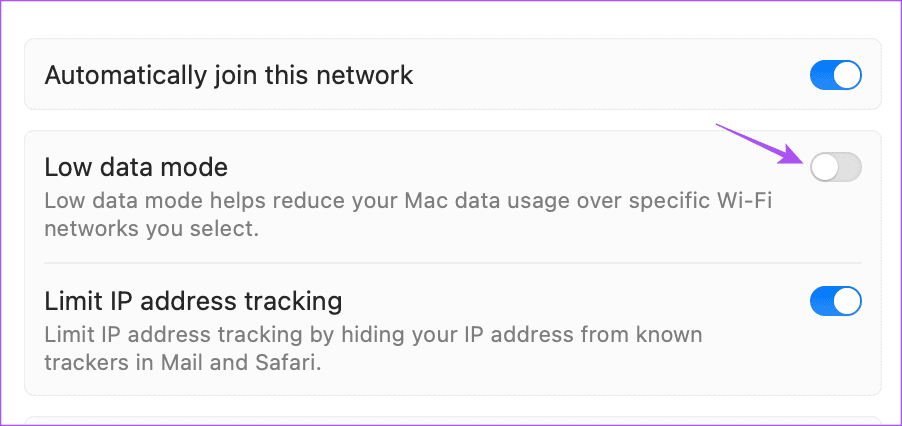
Krok 5: klepněte na Bylo dokončeno A zavřete okno.
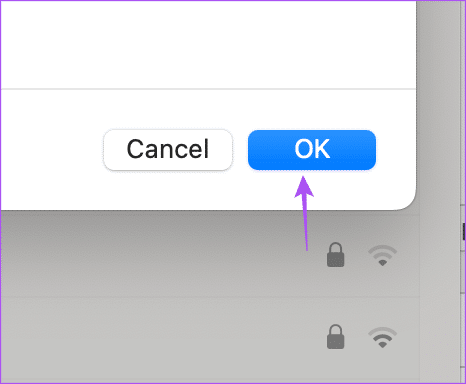
ةوة 6: Otevřete aplikaci Canva na počítači Mac a zkontrolujte, zda je problém vyřešen.
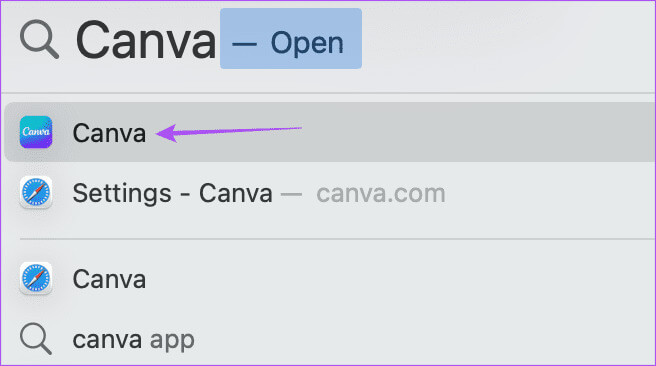
na Windows
Zde je návod, jak zkontrolovat a odstranit datový limit na Wi-Fi připojeném k počítači se systémem Windows 11.
Krok 1: Klikněte na ikonu Start Na počítači se systémem Windows zadejte nastavení, Poté stiskněte vstoupit otevřete aplikaci Nastavení.
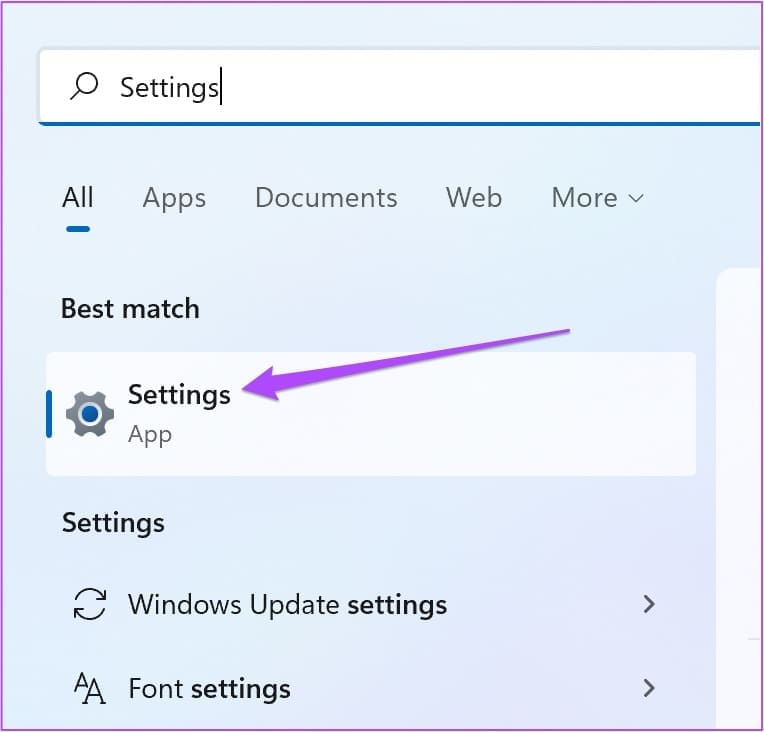
Krok 2: Lokalizovat Síť a internet z levého menu.
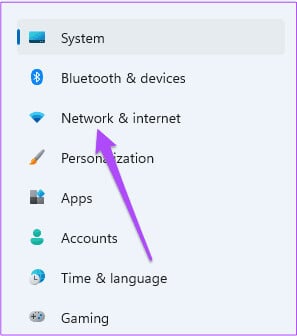
ةوة 3: Klikněte Pokročilá nastavení sítě.
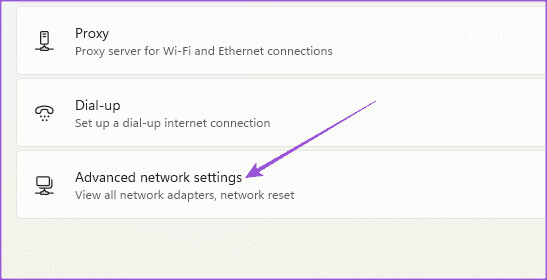
Krok 4: Lokalizovat využití dat.
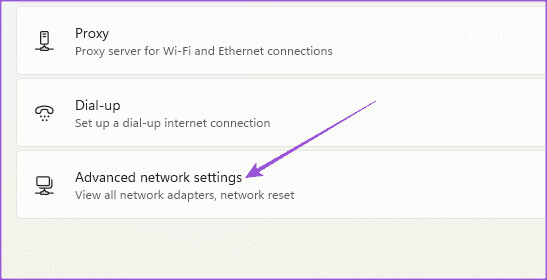
Krok 5: Klikněte Zadejte Limit v levém horním rohu.
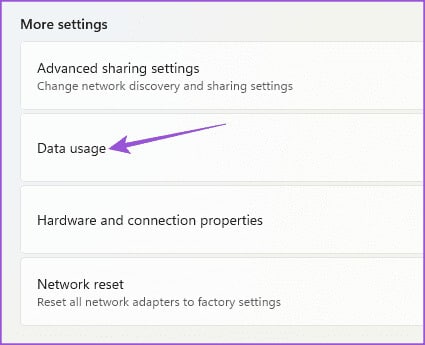
ةوة 6: Lokalizovat Neomezený V části Datový limit klepněte na Uložit.
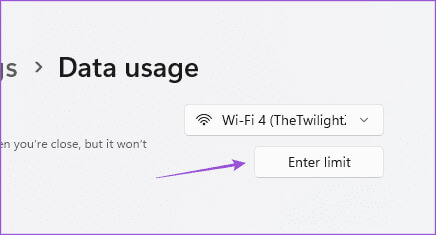
Krok 7: Zavřete Nastavení a otevřete aplikaci Canva zkontrolovat, zda je problém vyřešen.
5. Přihlaste se zpět ke svému účtu CANVA
Jakmile provedete změny v nastavení platební metody a Wi-Fi, můžete se zkusit přihlásit zpět do svého účtu Canva v aplikaci. Ukážeme vám kroky k odhlášení ze zařízení pomocí Canva najednou pomocí Androidu nebo iPhonu.
Krok 1: Otevřete aplikaci Canva Na vašem zařízení Android nebo iPhone.
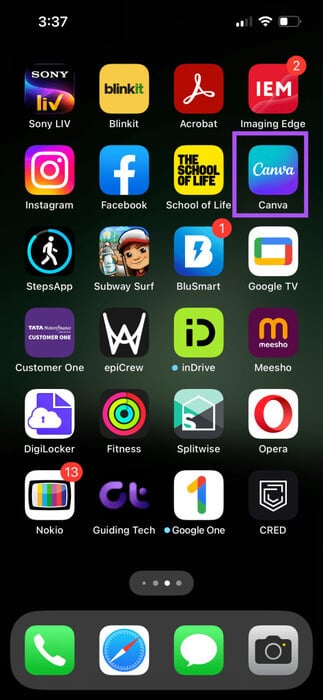
Krok 2: Klikněte na ikonu Seznam tří vodorovných čar v levém horním rohu.
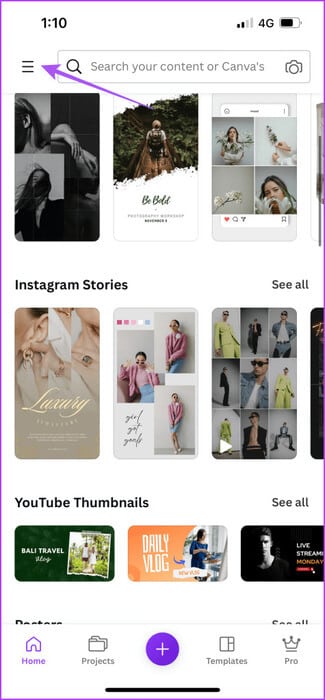
ةوة 3: Klikněte na Nastavení Dole.
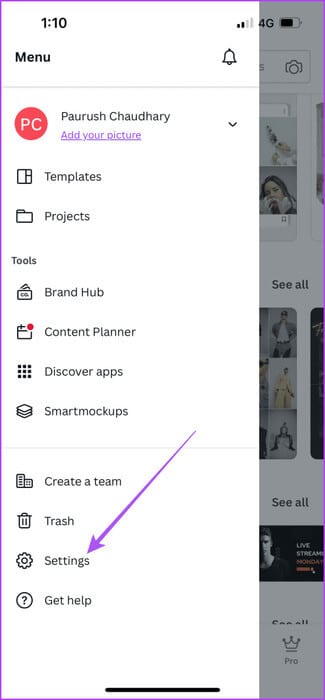
Krok 4: Lokalizovat Přihlášení a zabezpečení.
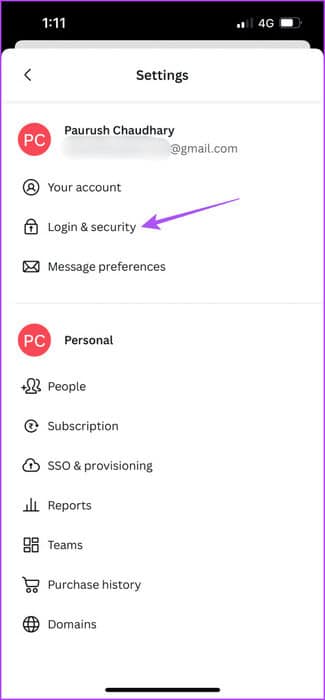
Krok 5: Klikněte na odhlásit se Ze všech zařízení.
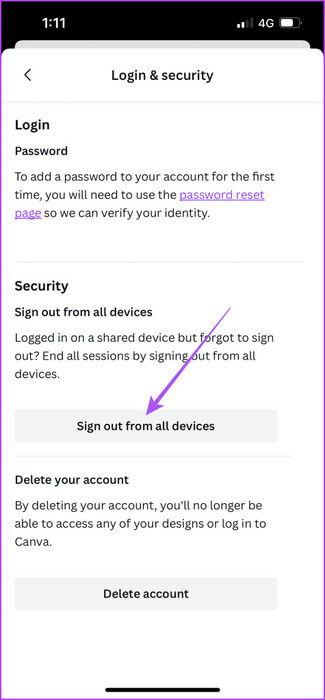
ةوة 6: Počkejte několik minut a poté se znovu přihlaste na svém mobilu nebo počítači a zkontrolujte, zda je problém vyřešen.
6. Zavřete a restartujte CANVA
Dalším základním a efektivním řešením, jak dát vaší aplikaci Canva nový začátek, je vynutit si ukončení a restartování aplikace na vašem mobilu a počítači.
na iPhone
Krok 1: Na domovské obrazovce iPhonu přejeďte prstem nahoru a podržte pro zobrazení Windows Aplikace na pozadí.
Krok 2: Přejetím doprava vyhledejte aplikaci Canva a poté přejeďte nahoru k odstranění aplikace.
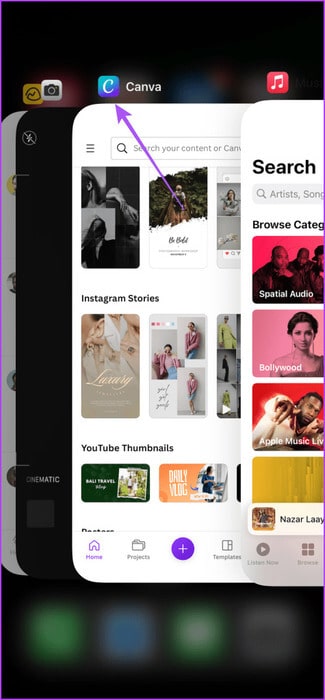
ةوة 3: Restartujte Canva a zkontrolujte, zda je problém vyřešen.
na Androidu
Krok 1: Dlouze stiskněte Ikona aplikace Canva a klikněte Informace o aplikaci.
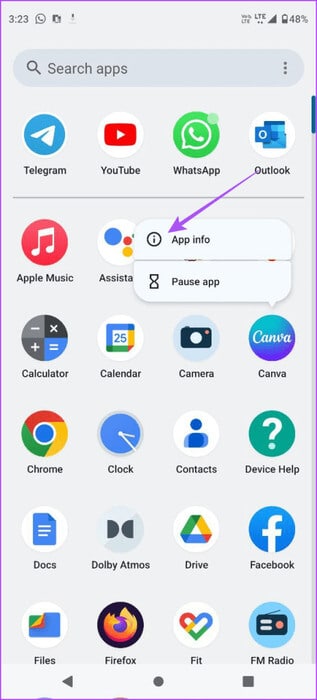
Krok 2: Klikněte na vynucené zastavení.
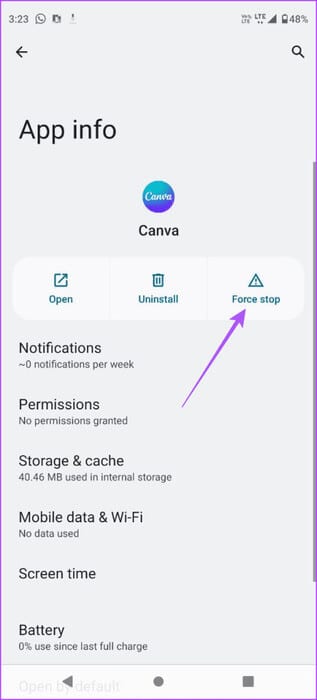
ةوة 3: Lokalizovat OK Pro potvrzení.
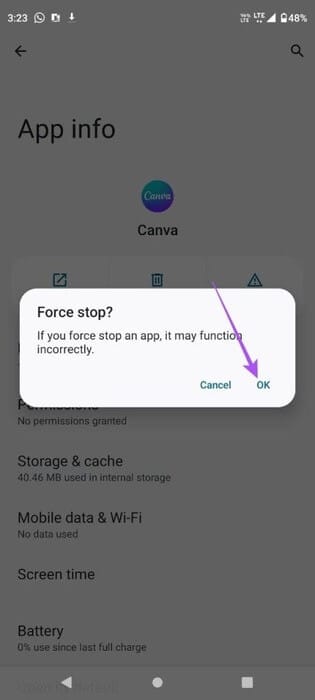
Krok 4: Zavřete informace o aplikaci a otevřete Canva znovu a zkontrolujte, zda je problém vyřešen.
Pokud používáte počítač se systémem Windows, podívejte se na naši příručku Jak vynutit ukončení programu v systému Windows 11. Poté restartujte Canva a ověřte, že je problém vyřešen.
7. Vymažte mezipaměť aplikace CANVA (Android)
V telefonu Android můžete zkusit vymazat soubory mezipaměti aplikace Canva. Mezipaměť aplikace ukládá všechna data a předvolby potřebné ke zlepšení výkonu aplikace v telefonu Android. Ale časem, pokud dojde k poškození mezipaměti aplikace, může to způsobit problémy s fungováním aplikace.
Krok 1: Dlouhé stisknutí ikony aplikace Canva a klikněte Informace o aplikaci.
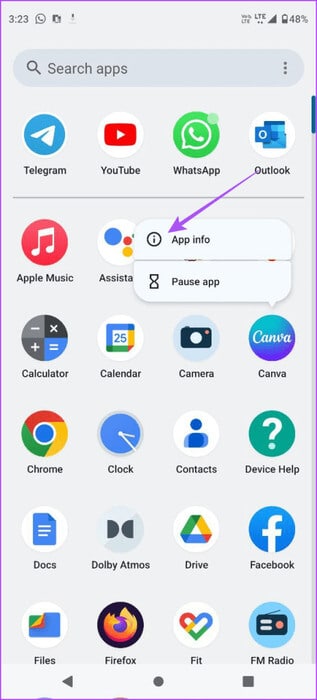
Krok 2: Klikněte na Úložný prostor وMezipaměti.
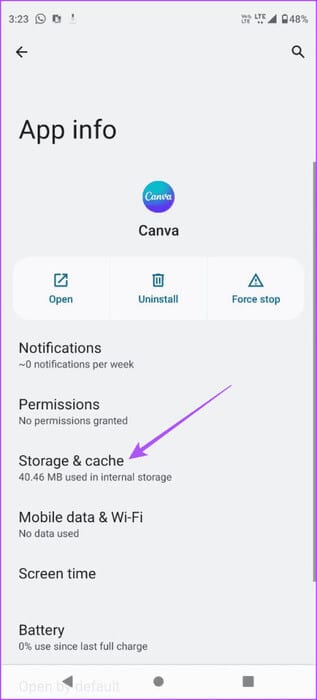
ةوة 3: Vyberte Stiskněte Vyčistit mezipaměť.
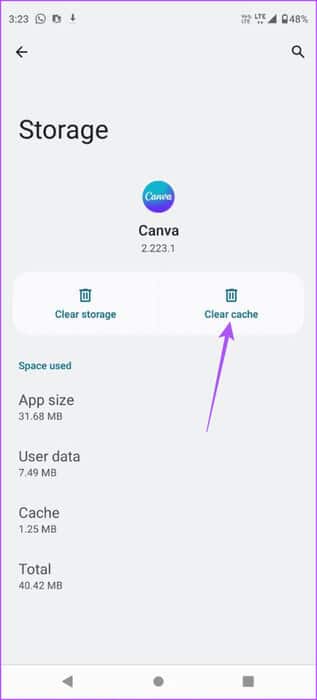
Krok 4: Zavřete Informace o aplikaci a otevřete aplikaci Canva znovu a zkontrolujte, zda je problém vyřešen.
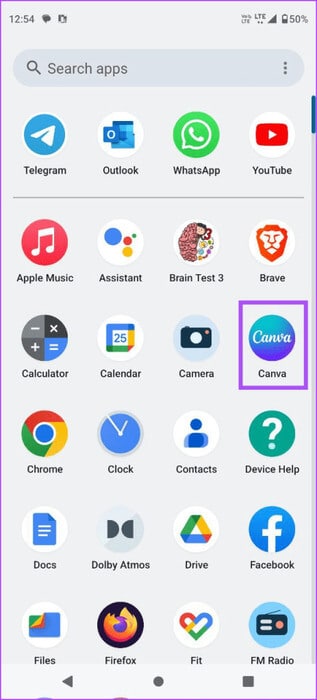
8. Aktualizujte aplikaci CANVA
Posledním řešením je aktualizace aplikace Canva na vašem zařízení. To by mělo pomoci odstranit chyby způsobující tento problém. Následující odkazy můžete použít k aktualizaci aplikace v závislosti na vašem zařízení.
navíc
Aktualizujte Canva pro Windows
Stáhněte si své návrhy CANVA
Tato řešení vám pomohou vyřešit problém, kdy se návrhy nestahují do Canva. Přečtěte si náš příspěvek, abyste zjistili, jak na to Přidejte animaci do prezentací Canva na mobilu a počítači.